オンラインでプライバシーを維持することが不可欠です。これまで以上に脆弱になりました。暗号化されたサービスを使用してオンラインのフットプリントを最小限に抑えることはできますが、すべての人がプロファイリングを避けるために必要な手順を実行してください。今日の投稿では、方法について説明します検索履歴を削除しますからOutlook.com。
Gmail、Outlook.comなどのメールサービスは、ダイレクトメールマーケティングの主要なデータベースリソースです。情報の共有が気に入らない場合、Outlookは検索履歴を削除するオプションを提供します。手順は多少異なりますウェブ上の見通しそして古いクラシックOutlook.com。これら2つを詳細に見てみましょう。
- WebのOutlookで検索履歴を削除します
- 以前のClassic Outlook.comサイトで検索履歴を削除します。
さらに進める前に、Web上のOutlookのバージョンを選択して、適用される手順に従ってください。
1] Web上の新しいOutlookで検索履歴を削除する
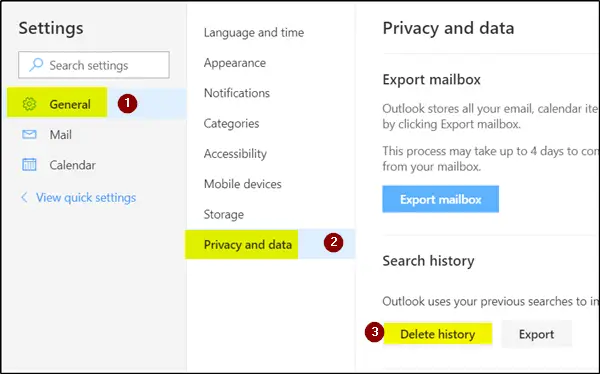
- Outlook.comアカウントを開きます
- を選択します設定画面の右上隅に表示されるオプション。
- をクリックしますすべてのOutlook設定を表示しますリンク(設定メニューの下部に表示されます)
- 選ぶ一般的な左ペインから
- の下プライバシーとデータセクション、移動します検索履歴。
- ここに進むことができます
- 検索履歴を削除します
- .csvファイルとしてエクスポートします。
2]古いまたはClassic Outlook.comから検索履歴を削除します
以前、古い、または古典的なOutlook.comは、ウェブ上の新しいOutlookと比較して多くの簡単なオプションを備えています。 Classic Outlook.comから検索履歴を削除するには:
- アカウントにログインして、選択してください '設定'そして選んだ'郵便。'
- 「オプション」ペインに移動するには、一般的な>エクスポートを選択します
- 次のいずれかを選択します。
- 検索履歴を削除するには、選択してください '履歴を削除します。」
- 検索履歴を.CSVファイルにエクスポートするには、[エクスポート]を選択します。
エクスポートすると、任意のエディターで開くことにより、Outlook検索履歴を表示できます。
検索履歴を削除またはエクスポートすることを気にしてください。
MacのOutlookで検索履歴を削除するにはどうすればよいですか?
現在、MacのOutlookで検索レコードを消去するための即時の方法はありません。それにもかかわらず、このタスクを達成するための代替アプローチがあります。 Outlookリセット設定ツールを取得して実行しようとする場合があります。そうすることで、すべてのデフォルトのOutlook設定が復元され、最新の検索履歴が排除されます。
Microsoft検索履歴を削除するにはどうすればよいですか?
Microsoft検索履歴を削除するには、Microsoftアカウントのプライバシーダッシュボードに移動します。サインイン、アクティビティ履歴セクションを見つけ、Microsoftアカウントアクティビティデータの管理を選択し、検索履歴を排除するための指示に従ってください。潜在的なインターフェイスの強化により、手順がわずかなバリエーションを示す可能性があることは注目に値します。






